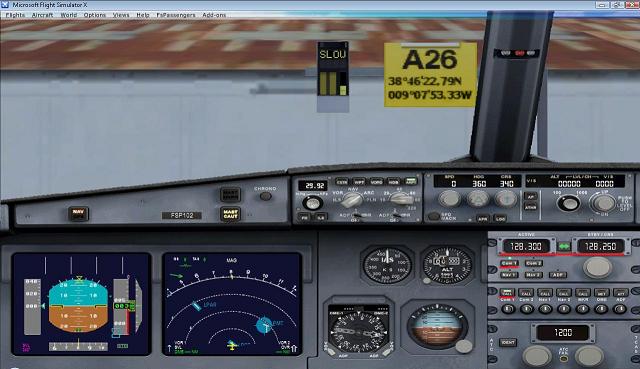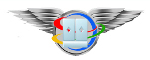(tscomset serve para mudar "automaticamente" de canal no teamspeak quando se muda a frequência do Com1 no rádio do avião)
1º passo (Teamspeak 2)
a) Sacar e instalar o Teamspeak 2 (Download Teamspeak 2 Client aqui)
b) Abrir o Teamspeak 2 e clicar em Connect
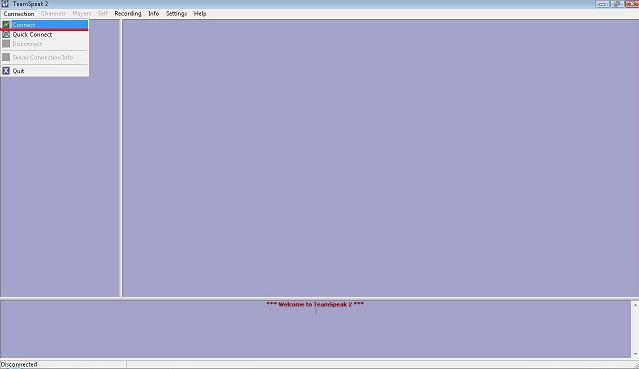
c) Preencher os campos
EXEMPLO
Label -> Flight Simulator Portugal
Server address -> fspa.no-ip.org:8767
Nickname -> FSPXXX - nickname
Anonymous -> marcado
Server Password -> Mesma passw do servidor Multiplayer FSX http://www.flightsimulatorportugal.com/ ... ur_Account
...e clicar em connect
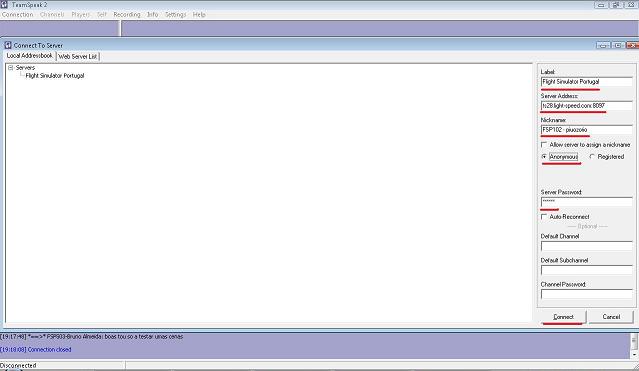
d) Já ligados ao Teamspeak 2
clicar em SELF -> Register with Server

e) Registar
Coloque o seu nickname, deverá ser FSPXXX - nickname
introduza uma password à sua escolha
Repita a password
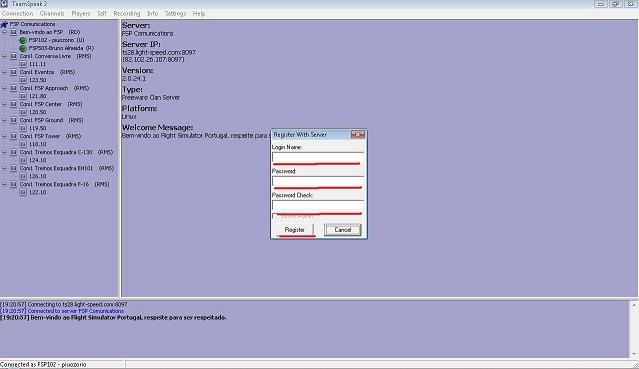
OK JÁ ESTÁ REGISTADO NO TEAMSPEAK
2º passo (Login)
a) Para fazer login introduza os dados como na imagem
EXEMPLO
Label -> Flight Simulator Portugal
Server address -> fspa.no-ip.org:8767
Nickname -> FSPXXX - nickname
Registered -> marcado
Login name -> FSPXXX - nickname
User Password -> a sua password de registo ts2
...e clicar em connect
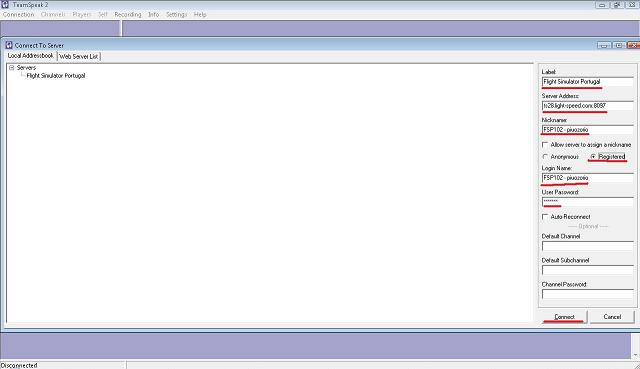
...e já está ligado, terá de aparecer no TS um (R) à frente do seu nick
3º Passo (Ligar o TScomset)
a) Sacar o TScomset aqui)
b) Extrair o ficheiro para um local qualquer
c) Abrir a pasta TSComset, editar o tscomset.txt e substituir o FSPXXX - nickname pelo seu Callsign e nickname "nickname registado no TS", e editar a SUA_PASSWORD_DO_TEAMSPEAK pela sua password "registada no TS", SALVE e FECHE o TSComset.txt.
d) Executar o TSComset.exe
e) Colocar o vosso nickname (FSPXXX - nickname)
... TSComset está OK, minimize-o
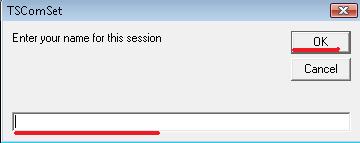
4º Passo (usar o FSX)
a) Já dentro do cockpit clicar no ícone Rádio, na Com1, ao meter a frequência certa e activar, será mudado de canal automaticamente no TS.